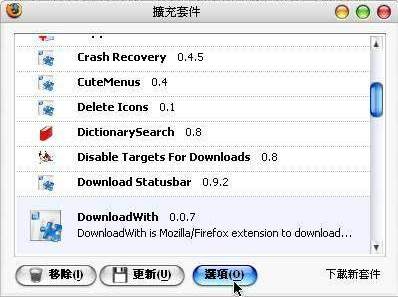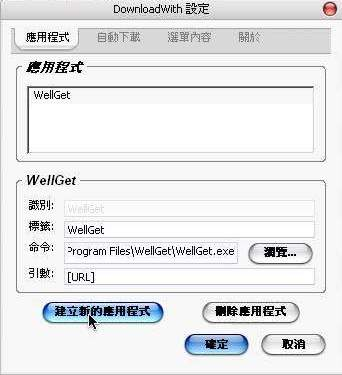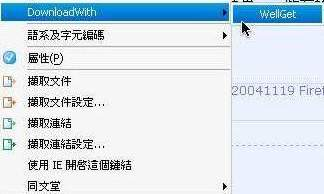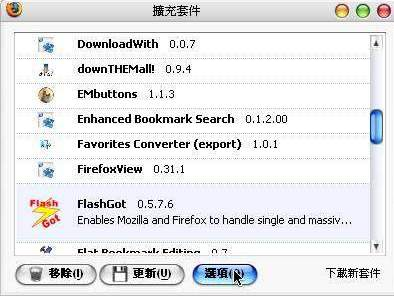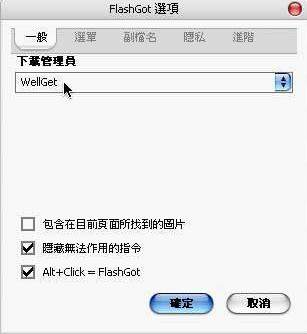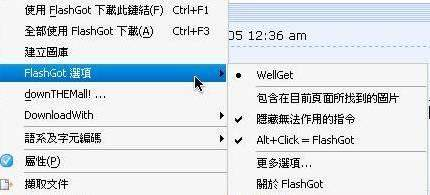「Firefox 一分鐘教室-Wellget 飆速下載檔案」修訂間的差異
出自 MozTW Wiki
(→使用'''Wellget'''飆速下載檔案) |
小 (移除廣告) |
||
| (未顯示由 3 位使用者於中間所作的 6 次修訂) | |||
| 行 1: | 行 1: | ||
| − | + | {{subpage|Firefox 一分鐘教室}} | |
| + | |||
| + | __NOTOC__ | ||
[http://www.wellget.com/tw/index.asp Wellget]是類似FlashGet的多點下載軟體,更好的是~它是'''免費'''的! | [http://www.wellget.com/tw/index.asp Wellget]是類似FlashGet的多點下載軟體,更好的是~它是'''免費'''的! | ||
| 行 6: | 行 8: | ||
(方法有兩種,'''請擇一即可''',另外,使用前'''須先安裝[http://www.wellget.com/tw/index.asp Wellget]軟體''') | (方法有兩種,'''請擇一即可''',另外,使用前'''須先安裝[http://www.wellget.com/tw/index.asp Wellget]軟體''') | ||
| + | |||
| + | |||
=== [方法1]使用DownloadWith擴充套件 === | === [方法1]使用DownloadWith擴充套件 === | ||
*安裝[http://downloadwith.mozdev.org/installation.html DownloadWith]擴充套件以後,開啟擴充套件視窗,選擇DownloadWith套件並按下'''「選項」'''按鈕 | *安裝[http://downloadwith.mozdev.org/installation.html DownloadWith]擴充套件以後,開啟擴充套件視窗,選擇DownloadWith套件並按下'''「選項」'''按鈕 | ||
[[Image:Wellget_step_01.png]] | [[Image:Wellget_step_01.png]] | ||
| + | |||
| + | |||
*按下「建立新的應用程式」 | *按下「建立新的應用程式」 | ||
[[Image:Wellget_step_02.png]] | [[Image:Wellget_step_02.png]] | ||
| + | |||
| + | |||
*選擇'''「自訂組態」'''並依序填入「WellGet」、「WellGet」、「C:\Program Files\WellGet\WellGet.exe」、「[URL]」。按下'''「確定」'''後關閉擴充套件視窗 | *選擇'''「自訂組態」'''並依序填入「WellGet」、「WellGet」、「C:\Program Files\WellGet\WellGet.exe」、「[URL]」。按下'''「確定」'''後關閉擴充套件視窗 | ||
[[Image:Wellget_step_03.png]] | [[Image:Wellget_step_03.png]] | ||
| + | |||
| + | |||
*以後可在右鍵選單看到'''DownloadWith'''選項,並以WellGet下載檔案 | *以後可在右鍵選單看到'''DownloadWith'''選項,並以WellGet下載檔案 | ||
[[Image:Wellget_step_04.png]] | [[Image:Wellget_step_04.png]] | ||
| + | |||
=== [方法2]使用Flashgot擴充套件 === | === [方法2]使用Flashgot擴充套件 === | ||
*安裝[http://www.flashgot.net/getit FlashGot]擴充套件以後,開啟擴充套件視窗,選擇FlashGot套件並按下'''「選項」'''按鈕 | *安裝[http://www.flashgot.net/getit FlashGot]擴充套件以後,開啟擴充套件視窗,選擇FlashGot套件並按下'''「選項」'''按鈕 | ||
[[Image:Wellget_step_05.png]] | [[Image:Wellget_step_05.png]] | ||
| + | |||
| + | |||
*在'''「下載管理員」'''下拉式選單選擇'''「WellGet」''',按下'''「確定」'''後關閉擴充套件視窗 | *在'''「下載管理員」'''下拉式選單選擇'''「WellGet」''',按下'''「確定」'''後關閉擴充套件視窗 | ||
[[Image:Wellget_step_06.png]] | [[Image:Wellget_step_06.png]] | ||
| + | |||
| + | |||
*以後可在右鍵選單看到'''Flashgot'''選項,並用Wellget下載檔案 | *以後可在右鍵選單看到'''Flashgot'''選項,並用Wellget下載檔案 | ||
[[Image:Wellget_step_07.png]] | [[Image:Wellget_step_07.png]] | ||
| + | |||
| + | {{link|文件專案|Firefox 一分鐘教室}} | ||
於 2006年4月30日 (日) 20:57 的最新修訂
這個頁面屬於Firefox 一分鐘教室計畫的一部份,歡迎您共同參與本計畫。詳見專案首頁。
Wellget是類似FlashGet的多點下載軟體,更好的是~它是免費的!
預設在Firefox中不支援這些下載軟體,但是你可以照下面的教學,讓Firefox使用Wellget來飆速下載檔案!
(方法有兩種,請擇一即可,另外,使用前須先安裝Wellget軟體)
[方法1]使用DownloadWith擴充套件
- 安裝DownloadWith擴充套件以後,開啟擴充套件視窗,選擇DownloadWith套件並按下「選項」按鈕
- 按下「建立新的應用程式」
- 選擇「自訂組態」並依序填入「WellGet」、「WellGet」、「C:\Program Files\WellGet\WellGet.exe」、「[URL]」。按下「確定」後關閉擴充套件視窗
- 以後可在右鍵選單看到DownloadWith選項,並以WellGet下載檔案
[方法2]使用Flashgot擴充套件
- 安裝FlashGot擴充套件以後,開啟擴充套件視窗,選擇FlashGot套件並按下「選項」按鈕
- 在「下載管理員」下拉式選單選擇「WellGet」,按下「確定」後關閉擴充套件視窗
- 以後可在右鍵選單看到Flashgot選項,並用Wellget下載檔案
‧返回上一頁: Firefox 一分鐘教室